专业分数输入方法详解:
方法一:域代码应用技巧
1、启动文档编辑界面,定位到需要插入分数的位置,在顶部导航栏找到「插入」选项卡,展开功能菜单后选择「文档部件」中的域功能模块。若界面未直接显示该选项,可通过点击下拉箭头展开完整功能列表。
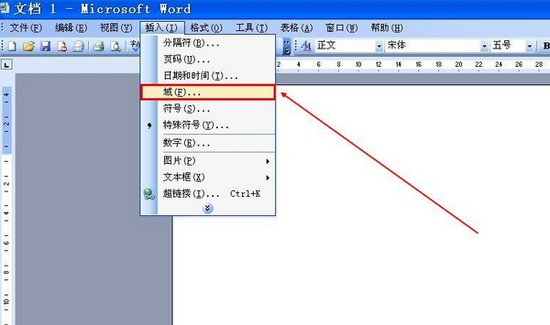
2、在弹出的域功能对话框中,左侧分类列表选择「公式与等式」选项,右侧对应域名称中选取「Eq」类型,点击右下角的公式编辑器按钮进入高级设置界面。
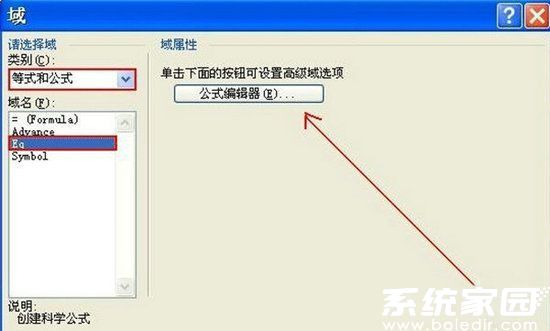
3、在公式设计面板中找到分数模板,选择适合的分数样式后,编辑区将自动生成分数结构框架,此时分别在分子和分母位置输入对应数字或文字内容即可完成规范排版。
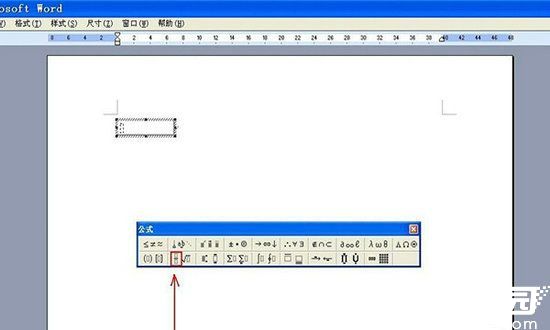
方法二:快捷键组合应用
1、在目标输入位置同时按下Ctrl和F9键,文档中将出现带有灰色底纹的特殊符号对,此时光标会自动定位在符号对内部等待输入。
2、在符号对内准确输入「eq f(分子,分母)」格式的代码指令(注意eq与反斜杠之间需保留半角空格),其中分子和分母部分可根据实际需求替换为任意数字、字母或汉字组合。
3、代码输入完成后,同时按下Shift和F9组合键,系统将自动将代码转换为标准分数格式。例如输入「eq f(3A,期末)」后执行转换,即可获得规范排版的分数形式。
注意事项:使用域代码输入时必须确保当前为英文输入状态,所有符号均需使用半角格式。不同版本软件界面可能存在细微差异,建议操作前确认软件版本号。若遇代码转换异常,可重新按Shift+F9刷新域代码,或检查是否存在符号全半角错误。
通过掌握这两种专业输入方法,用户可以高效处理复杂分数排版需求,特别适用于需要批量输入数学公式的教学文档编辑。建议根据具体使用场景灵活选择,日常简单分数输入推荐快捷键方式,复杂公式建议使用公式编辑器进行可视化操作。

